Apple, son yıllarda Safari'yi performans iyileştirmeleri ve bazı özellikler de dahil olmak üzere yeni özelliklerle güncelleme konusunda tutarlı davrandı. muazzam gizlilik yükseltmeleri. MacOS Monterey güncellemesi ayrıca daha fazla bilgi için yeni web kodu desteği içeren bir sürüm olan Safari 15 ile tarayıcısına yeni bir görünüm kazandırıyor. gelişmiş sayfalar, iCloud Anahtar Zinciri için Geçiş Anahtarı desteği, önemli bilgileri vurgulamak için vurgulamalar ve bir bütün çok daha fazla.
İçindekiler
- 1. Adım: App Store'a gidin
- 2. Adım: Güncellemelerinizi kontrol edin
- 3. Adım: Varsa Safari'yi güncelleyin
- 4. Adım (isteğe bağlı): Safari uzantıları ekleyin
Otomatik güncellemeleriniz açık değilse veya Mac'iniz için belirli güncellemeleri geciktiriyorsanız en yeni özelliklerden hemen yararlanamayabilirsiniz. Çözüm, Safari'nin kendisini manuel olarak güncellemektir ve neyse ki, bununla ilgilenmek oldukça kolaydır. İşte bunu nasıl yapacağınız.
Önerilen Videolar
1. Adım: App Store'a gidin
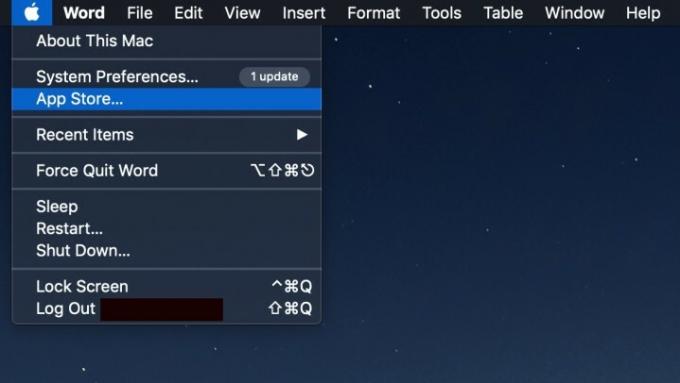
Mac'inizde oturum açın ve App Store'a gidin. seçeneğini seçerek kolayca açabilirsiniz.
Elma MacOS ekranının sol üst köşesindeki simgesini seçin ve ardından Uygulama mağazası.2. Adım: Güncellemelerinizi kontrol edin
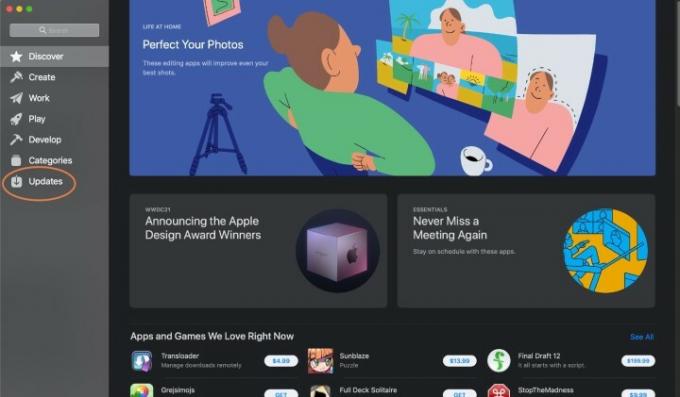
App Store ilk açıldığında sol taraftaki menüye bakın. Aşağıya doğru adlı bir bölüm görmelisiniz. Güncellemeler. Mevcut uygulama güncellemelerinin durumunu kontrol etmek için oraya gidin.
3. Adım: Varsa Safari'yi güncelleyin

Güncellemeler bölüm, uygulamalarınızın durumuna bağlı olarak birkaç bölüme ayrılmıştır. olabilir Askıda olması Güncellenmek üzere kuyrukta olan ancak yetkilendirmeye veya tamamlanması için daha fazla zamana ihtiyaç duyan uygulamalara yönelik bölüm. Bir şey olabilir Güncellemeler mevcut Henüz başlatılmamış güncellemeleri olan uygulamalar için bölüm. Ayrıca şunları da görebilirsiniz: Son Güncelleme Son zamanlarda uygulanan güncellemeleri kontrol etmek için bölüm.
Safari'yi arayın Askıda olması veya Güncellemeler mevcut bölümler. Eğer görürsen mavi ara Güncelleme uygulamanın sağındaki düğme. Varsa Safari güncellemenizi başlatmak için bunu seçin.
Sorun giderme notu: Safari'de tamamlanamayan bekleyen bir güncelleme veya şöyle bir şey söyleyen bir bildirim gibi bir sorun olduğu görülüyorsa: Safari Güncellenemiyor, ardından bunun yardımcı olup olmadığını görmek için Mac'inizi yeniden başlatmayı ve güncellemeyi tekrar denemelisiniz. Eğer işe yaramazsa MacOS güncellemelerinizi kontrol etmelisiniz. MacOS sürümünüz Safari'nin en son güncellemelerinin gerisinde kaldıysa, daha kapsamlı bir yükseltme tamamlanana kadar kullanılamayabilir.
Safari'yi istediğiniz zaman güncellemek için genellikle bu tam MacOS güncelleme yöntemini kullanabileceğinizi unutmayın. Ancak MacOS güncellemesi verilerinizi yedeklemenizi ve önceden her şeyden çıkış yapmanızı gerektirdiğinden, uzun vadeli bir işin ortasındaysanız bu her zaman uygun bir seçenek değildir. Safari'yi tek başına güncellemek daha iyi bir seçenek olabilir.
4. Adım (isteğe bağlı): Safari uzantıları ekleyin
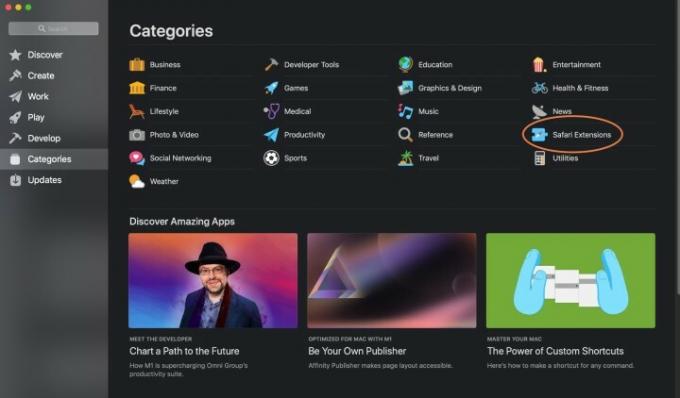
Yakın zamanda Safari'ye gelen yeni bir uzantı sizi heyecanlandırıyorsa, standart güncelleme bunu içermeyecektir; bunu kendiniz eklemeniz gerekecektir. App Store'da şunu seçin: Kategoriler Menüdeki seçenek. Görüntülenen listede öğesini seçin Safari Uzantıları.
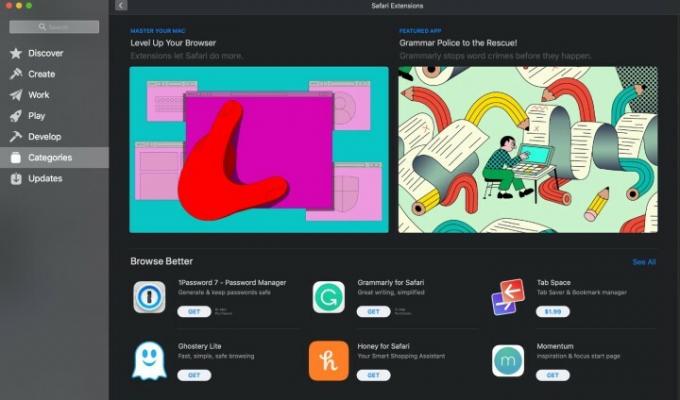
Burada en son uzantıları görüntüleyebilecek ve bunları tercih ettiğiniz gibi Safari'ye ekleyebileceksiniz. Bazı fikirler istiyorsanız, göz atın en iyi tarayıcı uzantıları listemiz.
Safari'yi yeniden yükleme
Safari'yi tamamen silmeyi seçebileceğinizi unutmayın. Safari'de bir hata veya performans sorunu olduğu görülüyorsa uygulamayı silip yeniden yüklemek, sorununuzu çözerken her şeyi güncel tutmanın bir yöntemidir. Ancak Safari'yi bu şekilde yeniden yüklemenin tek yolu MacOS'u tamamen yeniden yüklemektir. Hiçbir veriyi kaybetmezsiniz ancak bunu yapmak daha uzun sürer; bu nedenle Safari'yi silerken her zaman dikkatli olun.
Windows'ta Safari hakkında bir not
Evet yapabilirsin teknik olarak Windows'ta Safari'yi indirin. Ancak Safari 5'ten bu yana Apple, uygulamanın bu Windows sürümü üzerinde çalışmayı durdurdu, dolayısıyla bu sürüm için herhangi bir güncelleme mevcut olmayacak. Bu aynı zamanda Windows sürümü için güvenlik ve performansın bir kenara düştüğü anlamına gelir; bu nedenle bu uygulamayı kullanmanızı kesinlikle önermiyoruz.
Daha fazla bilgi için, kontrol etmek ilginizi çekebilir Mac için en iyi tarayıcılarımız, ve genel olarak en iyi web tarayıcıları en son güncellemelerine göre!
Editörlerin Önerileri
- Apple cihazları için hayati önem taşıyan güvenlik güncellemesinin yüklenmesi yalnızca birkaç dakika sürer
- Apple yakında Mac ve iPhone'unuzdaki çentiği kaldırabilir
- Bu kritik istismar, bilgisayar korsanlarının Mac'inizin savunmasını aşmasına olanak sağlayabilir
- Bir sonraki MacBook Air'iniz beklenenden daha hızlı olabilir
- iPhone, iPad veya MacBook'unuz mu var? Bu kritik güncellemeyi hemen yükleyin
Yaşam tarzınızı yükseltinDigital Trends, en son haberler, eğlenceli ürün incelemeleri, anlayışlı başyazılar ve türünün tek örneği olan ön bakışlarla okuyucuların teknolojinin hızlı tempolu dünyasını takip etmelerine yardımcı olur.



